高达动画、游戏添加指南
阅读
2014-11-20更新
最新编辑:
阅读:
更新日期:2014-11-20
最新编辑:
首页 > 全机体资料 > 高达动画、游戏添加指南
欢迎各位加入高达wiki的编辑工作,为wiki的完善贡献自己的一份力量,以下教程是教你如何在高达wiki里添加作品
添加动画
首先我们进入高达作品并点击编辑
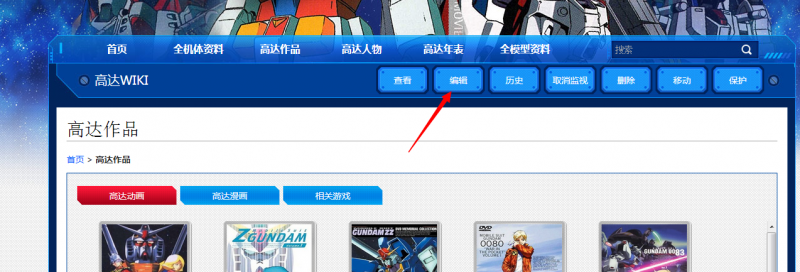
我们可以看到下面这个页面
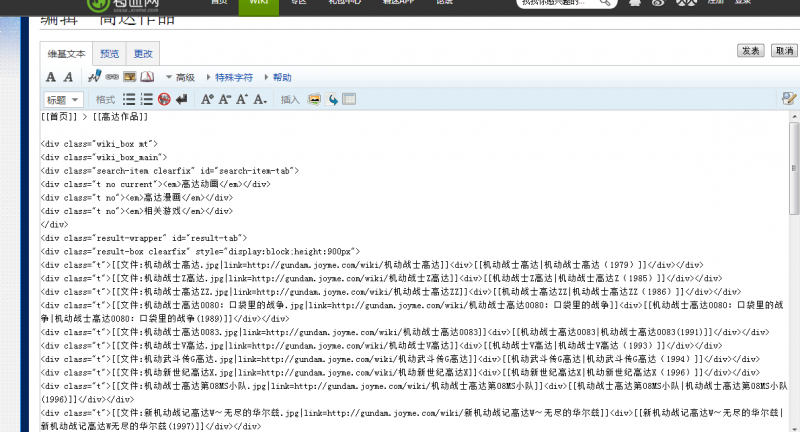
我们如果想添加动画作品,那么就复制一下箭头所指的那一行,然后名字改成对应的动画就可以了

如图所示

之后点击保存,下拉,我们会看到下图所示的情况

点击红色的名称,这里是高达动画测试为例,然后输入
{{动画图鉴|高达动画测试}}
这里的|后面要和红色的名字完全一致,格式统一为{{动画图鉴|XXX}}。之后点击保存,会看到如下图的情况
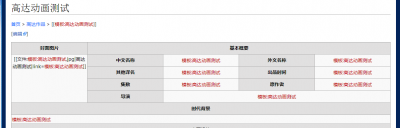
我们点击红色的,模板:高达动画测试,在里面输入
{{#switch:{{{1}}}|中文名称=|外文名称=|其他译名=|出品时间=|集数=|原作者=|导演=|时代背景=|主要机体=|}}
注意这里的中文名称要和我们刚才建立的名称保持一致,然后=号后面就是具体的信息了
另外如果这部作品里的机体在我们的数据库里存在的话,可以在主要机体=的后面进行如下填写:{{高达小图|机体型号机体名称}},例如

但是前提是型号和类型要和wiki里已经有的名称保持一致,并且没有空格,因此我们可以通过wiki的搜索功能来进行一些检索来确定具体的名称
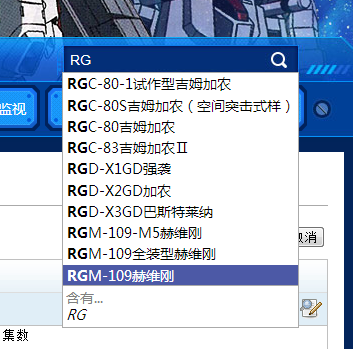
由于是示范,其他的信息我就不填写了,填写完之后我们进行保存,然后回到高达作品页面,再次点击我们刚才的名称,进入页面
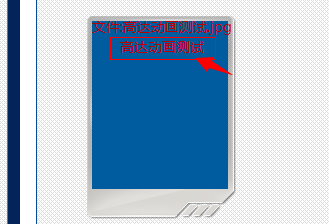
进入之后我们可能发现还是没显示出来信息,这时候我们点击一下编辑,再直接保存就可以正确显示出来我们刚才填写的信息了。
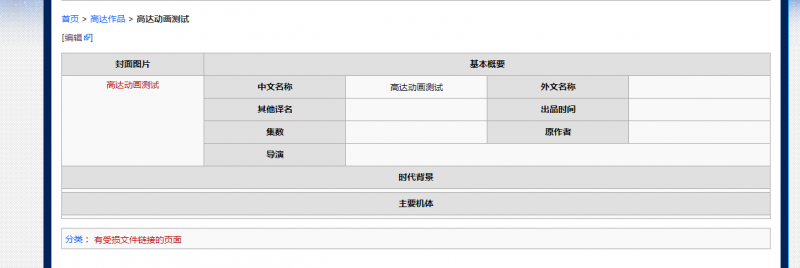
最后一部就是点击封面图片位置的红色字体,上传一张名称为高达动画测试.jpg的封面图就OK了,这里的图片必须要喝动画名称保持一致,并且是jpg格式,否则是显示不出来的。
添加相关游戏
下面我们来说说如何添加和编辑相关游戏,道理和动画差不多,在高达游戏的部分输入
{{高达游戏|游戏名称}}
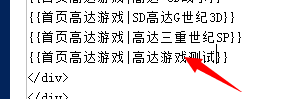
保存之后我们找到对应的游戏
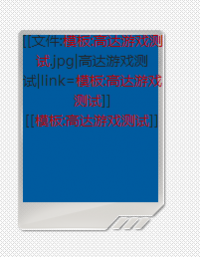
点击模板:高达游戏测试,输入、
{{#switch:{{{1}}}|中文名称=|外文名称=|开发商=|发行=|游戏类型=|发行时间=|游戏平台=|游戏介绍=}}
这里的中文名称必须和下图箭头所指的部分保持一致,其他的部分根据具体内容在=后面填写,然后点击保存
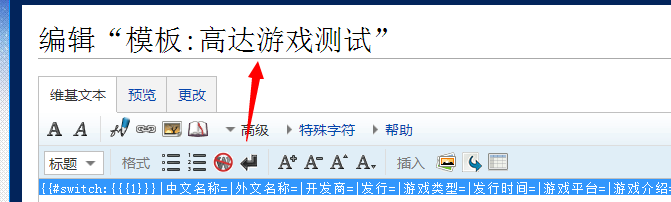
保存之后我们回到高达作品页面,点击一下编辑,然后保存来刷新一下缓存,之后我们找到刚才添加的游戏,会变成下图的样子
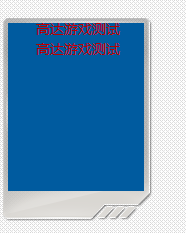
我们点击第二个红色的高达游戏测试,进入编辑页面,输入
{{高达游戏|高达游戏测试}}
这里会根据游戏名字不同有所变化,具体格式为{{高达游戏|游戏名称}}不过这里的游戏名称要和之前我们创建{{首页高达游戏|游戏名称}}中的游戏名称完全一致
点击保存之后我们就可以看到刚才编写的数据了。

最后一部就是点击封面图片位置的红色字体,上传一张名称为高达游戏测试.jpg的封面图就OK了,这里的图片必须要喝动画名称保持一致,并且是jpg格式,否则是显示不出来的。
注意: 如果有我上传了图片,但是页面里还是没显示出图片,我改动了数据,但是页面里还是没显示出来的情况,都可以通过编辑这个页面直接保存的方式来手动刷新缓存,就可以正常显示出来了,如果依然没有,那么很可能是文件的名称不完全对应。


 沪公网安备 31011002002714 号
沪公网安备 31011002002714 号